Munkaidő-beosztások
A képernyőn a dolgozók munkaidő-beosztásának megtekintésére, illetve az egyedi beosztások rögzítésére és módosítására van lehetőség.
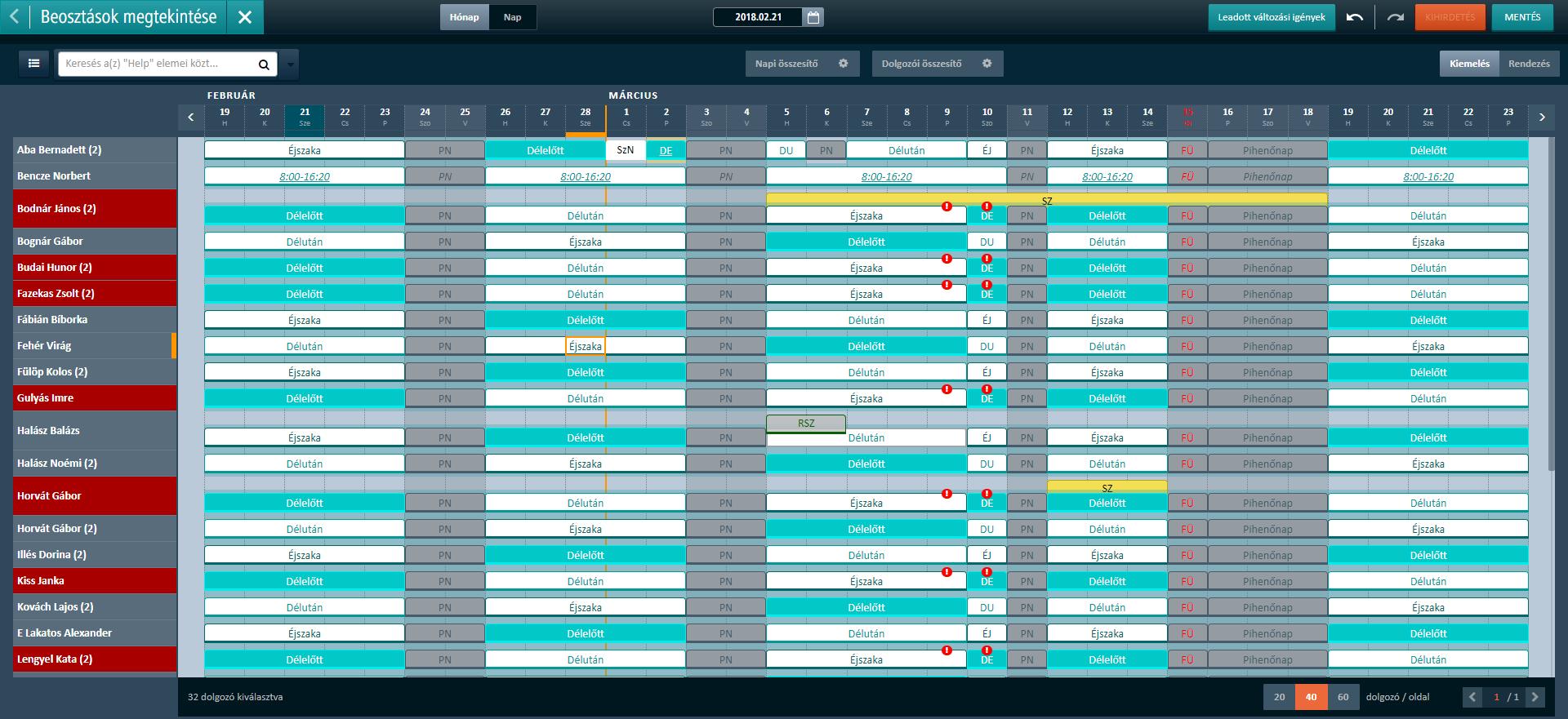
A képernyőn megjelenő dolgozókat a kereső segítségével szűrheti.
Munkaidő-beosztás megjelenítése
A munkaidő-beosztás adatai napi szinten, vagy ha egymás mellett lévő azonos adatokkal rendelkező napok vannak, akkor azok összevonva jelennek meg.
A táblázatban megjelenő adatok:
 Munkanap műszakos
beosztással. Nem azonos a mellette lévő napokkal, ezért nincs
összevonás. Ebben az esetben a műszak rövid neve kerül megjelenítésre.
Munkanap műszakos
beosztással. Nem azonos a mellette lévő napokkal, ezért nincs
összevonás. Ebben az esetben a műszak rövid neve kerül megjelenítésre.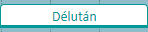 Munkanap műszakos
beosztással. Egymás mellett lévő napok beosztása azonos, ezért
összevonva jelenik meg, a műszak hosszú nevével.
Munkanap műszakos
beosztással. Egymás mellett lévő napok beosztása azonos, ezért
összevonva jelenik meg, a műszak hosszú nevével.
- A világosabb tónusú napok a nap elején, a sötétebbek a nap
végén kezdődnek.
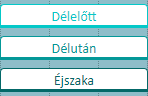
 Munkanap, műszaktól
eltérő beosztással. Amikor a munkaidő kezdete/vége eltér a munkarendben
előre megadott műszakok kezdetétől/végétől. A beosztáshoz legközelebbi
műszak automatikusan kerül megkeresésre.
Munkanap, műszaktól
eltérő beosztással. Amikor a munkaidő kezdete/vége eltér a munkarendben
előre megadott műszakok kezdetétől/végétől. A beosztáshoz legközelebbi
műszak automatikusan kerül megkeresésre.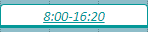 Munkanap, műszakos
beosztás nélkül. Olyam munkarendben, ahol nem értlemezettek a
műszakok, pl. Általános munkarend.
Munkanap, műszakos
beosztás nélkül. Olyam munkarendben, ahol nem értlemezettek a
műszakok, pl. Általános munkarend.  Pihenőnap.
Pihenőnap. Fizetett ünnep. (Munkaszüneti
nap.)
Fizetett ünnep. (Munkaszüneti
nap.)
 A megjelenő műszak kódok és hosszú megnevezések a munkarendekben,
vagy a felhasználó saját műszakjai között definiáltak. Ez
utóbbit az
egér jobbgomb megnyomásakor megjelenő menüben a Billentyűkombinációk
menüpont alatt lehet megtenni.
A megjelenő műszak kódok és hosszú megnevezések a munkarendekben,
vagy a felhasználó saját műszakjai között definiáltak. Ez
utóbbit az
egér jobbgomb megnyomásakor megjelenő menüben a Billentyűkombinációk
menüpont alatt lehet megtenni.
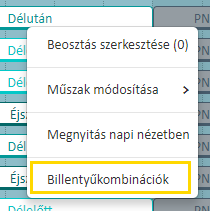
Ugyan
ezen a képernyőn adhatók meg a műszakokhoz tartozó gyorsbillentyűk
is. A beállítás annyiban változik, hogy a használható billentyűk közül
(1-9; A-Z) az A, S, D, F, H, T, I gombok későbbi felhasználás miatt
foglaltak lettek. Azaz az ezekre beállított tételeket át kell állítani
más billentyűre.
Távollétek megjelenítése
A táblázatban megjelennek a tervezett, és a jelenléti ívre beírt távollét adatok is:
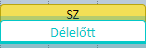 Igényelt távollét,
amit még nem bíráltak el.
Igényelt távollét,
amit még nem bíráltak el.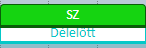 Igényelt távollét,
amit jóváhagytak.
Igényelt távollét,
amit jóváhagytak.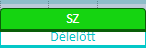 Jelenléti ívre beírt,
tényleges távollét.
Jelenléti ívre beírt,
tényleges távollét.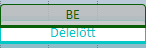 Jóváhagyást nem igénylő
tervezett távollét.
Jóváhagyást nem igénylő
tervezett távollét.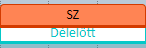 Elrendelt szabadság.
Elrendelt szabadság.
Túlóra és készenlét megjelenítése
A táblázatban megjelennek a tervezett (elrendelt) túlóra és készenlét adatok is:
 Tervezett (elrendelt) túlóra.
Tervezett (elrendelt) túlóra. Tervezett (elrendelt) készenlét.
Tervezett (elrendelt) készenlét. Tervezett (elrendelt) állásidő.
Tervezett (elrendelt) állásidő.
Egy nap részletes adatainak megtekintése
Az egyes napok (illetve összevont beosztások) részletes adatai is megtekinthetőek az adott beosztáson dupla egérkattintással vagy az adott napon állva az Enter billentyű lenyomásával.
A munkaidő-beosztás kiírásakor az adott naptári naptól eltérő napon kezdődő, vagy befejeződő beosztások *-al jelöltek.
Példák:
1. *22:00 - 6:00 : Előző napon 22:00-kor kezdődik, és az adott naptári napon 6:00-kor fejeződik be a munkaidő-beosztás.
2. 22:00 - 6:00* : Az adott naptári napon 22:00-kor kezdődik, és a következő napon 6:00-kor fejeződik be a munkaidő-beosztás.
Lásd: Munkaidő-beosztások megtekintése és módosítása.
Munkaidő-beosztás tervezése, módosítása
A munkarend beállításától függően a munkaidő-beosztások egyedileg is módosíthatók lehetnek.
Módosítás 'húzogatással' egér segítségével
A beosztás táblázatban az egyes beosztás ’csíkok’ széle megfogható és húzással is odébb helyezhető. Ilyenkor a mellette lévő adatokkal kerül felülírásra a nap adata.
Módosítás billentyűzettel
A munkarendben definiált műszakok a szám gombokkal (1-9) is beírhatók. A műszaktól eltérő beosztás beírása a (0) billentyű lenyomásával, pihenőnap a (/) billentyű lenyomásával írható be. A (*) billentyű lenyomásával az utoljára beírt beosztás írható be.
 A beosztások módosítása után a beosztások a tervként
kerülnek mentésre. A terv adatai a kihirdetésig csak a tervező számára
láthatók, és a jelenléti ív sem változik meg. Csak a munkaidő-beosztások
kihirdetését követően látják az új beosztást a dolgozók, és a
jelenléti ív is csak ezt követően számol az új beosztásoknak megfelelően.
A beosztások módosítása után a beosztások a tervként
kerülnek mentésre. A terv adatai a kihirdetésig csak a tervező számára
láthatók, és a jelenléti ív sem változik meg. Csak a munkaidő-beosztások
kihirdetését követően látják az új beosztást a dolgozók, és a
jelenléti ív is csak ezt követően számol az új beosztásoknak megfelelően.
Módosítás részletes képernyőn
Lásd: Munkaidő-beosztások megtekintése és módosítása.
Szerkesztés visszavonása, újra lejátszása (visszavonás, mégis)
Amennyiben egy nap adatainak módosítása hibás, akkor a mentés előtt lehetőség van a módosítás visszavonására (undo). A visszavonás az utolsó módosítástól visszafelé végezhető, akár többször is, a legutóbbi mentett állapotig. Ha a visszavonás volt felesleges, akkor a mégis (redo) funkcióval a módosítást újra megtehető, akár többször is, a legutóbbi mentett állapotig.
Visszavonás (undo) és Mégis (redo) gombok: 
Ha már ellapoztunk az adott oldalról, akkor is megtörténik a visszavonás, de lehet, hogy nem látjuk az eredményét az adott képernyőn.
A csoportos műveletek elemi lépésenként vonhatók vissza.
Beosztás terv mentése
A tervező az általa kezelt összes dolgozó között szabadon lapozhat vagy éppen megváltoztathatja a rendezést, illetve a szűrést. Az adatok mentését nem kell minden egyes művelet között megtenni. A mentést elég a több lépést igénylő folyamat végrehajtása után megtenni.
 Ennek ellenére javasolt a mentés rendszeres használata,
mert egy esetleges áramszünet vagy az automatikus kiléptetés (ha túl
sokáig nem történik módosítás) során a nem mentett adatok elvesznek.
Ennek ellenére javasolt a mentés rendszeres használata,
mert egy esetleges áramszünet vagy az automatikus kiléptetés (ha túl
sokáig nem történik módosítás) során a nem mentett adatok elvesznek.
A megjelenített időszak megváltoztatása előtt mindenképp szükséges
menteni, de erre a program is figyelmeztet.
Beosztás hibáinak ellenőrzés
A munkarendben beállított paramétereknek megfelelően ellenőrzésre kerülnek a munkaidő-beosztások. Amennyiben egy beosztás nem felel meg valamelyik ellenőrzéseknek, akkor azt a beosztást és a dolgozó nevét a rendszer piros színnel jelöli. A nap részletes adatai között megtekinthető, hogy a beosztás milyen ellenőrzési feltételnek nem felel meg.
 Hibás beosztás.
Hibás beosztás.
A javítást követően a rendszer rövid idő elteltével újra ellenőrzi
a beosztásokat. Az ellenőrzés idejére a dolgozók nevének betűszíne
szürkére vált. Akkor fejeződött be az ellenőrzés, ha a dolgozó nevének
betűszíne ismét fehérre vált.
Dolgozói és napi összesítések megjelenítése
A képernyő jobb oldalán és alján külön-külön táblázatban megjeleníthetők a dolgozóra és a napokra vonatkozó összesítések.
Az összesítő táblázat kinyitható és összecsukható a táblázat nevét tartalmazó gombra kattintva.
Dolgozóra vonatkozó összesítések:
- Munkaidőkeret adatok
- Éves túlóra keret adatok
Napra vonatkozó összesítések:
- Műszakok
- Túlóra
- Távollét
- Naptípus
A napi összesítő két értéket képes megjeleníteni: fő vagy óra . Amennyiben egy műszakban pl. 4 órás beosztások vannak, akkor 2 főt vagy 8 órát fog jelenteni.
A fő megjelenítésekor az adott összesítő időszakba egy kicsit is belógó műszak, is beszámításra kerül. Azaz egy 5:55-kor kezdődő műszak a 5 órás összesítőbe is bekerül mint 1 fő. Az órás összesítő azonban az időszakba eső műszak hosszát írja ki, azaz 0,08 órát.
 A beállítások
A beállítások  között lehetőség
nyílik a táblázatban megjelenítendő adatok testreszabására. Az összesítők
beállítását a rendszer megjegyzi kilépéskor.
között lehetőség
nyílik a táblázatban megjelenítendő adatok testreszabására. Az összesítők
beállítását a rendszer megjegyzi kilépéskor.
Kiemelés
A kiemelés funkció segítségével a beosztás táblázat belsejében színezéssel kiemelhetők bizonyos tulajdonsággal bíró beosztások. Például kiemelhetők munkarendek, műszakok, távollétek, a túlóra elrendelések, vagy a még ki nem hirdetett, vagy hibás beosztások. A kiemelés gomb megnyomására megadhatók a kiemelés paraméterei.
A délelőttös műszak kiemelése:
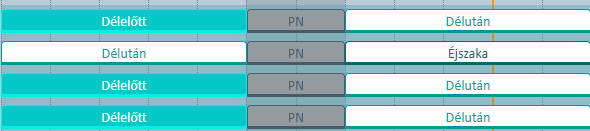
 Amennyiben az összes műszakot kiemelik, akkor
hasonlóan színes lesz a beosztás táblázat megjelenése a korábbi megjelenéshez:
Amennyiben az összes műszakot kiemelik, akkor
hasonlóan színes lesz a beosztás táblázat megjelenése a korábbi megjelenéshez: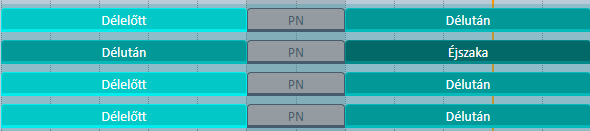
A kiemelés beállításait a rendszer a kilépést követően is megjegyzi
és a következő belépéskor is azonos módon tekinthetők meg a beosztások.
Rendezés
A rendezés funkcióval a megjelenített dolgozók már nem csak névsorrendben, hanem a felhasználó által paraméterezhető sorrend alapján is rendezhetők.
A rendezés a külön megadott időszak beosztására vonatkozó adatok alapján történhet többek között a munkarend, a műszak, a távollét, vagy éppen a túlóra alapján.
Példa a műszakra rendezésre:
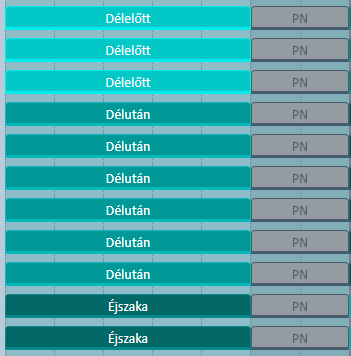
A rendezés gombra kattintva kijelölhető egy időszak illetve, hogy
az időszakon belül, milyen adatra rendezünk. A rendezés beállításai
is megőrződnek a kilépéskor.
Csoportos túlóra, készenlét hozzáadása
Egyszerre több dolgozóhoz is beírható túlóra, vagy készenlét. Ehhez ki kell jelölni a megfelelő napokat. Majd a Csoportos túlóra, készenlét hozzáadása gombra kattintva megadható a napokra beírandó túlóra, állásidő, ügyelet, vagy készenlét.
A csoportos rögzítést megelőző kijelölés a:
• Shift + kurzormozgató gombok
• Shift + bal egérgomb + húzás
• illetve a CTRL + egérkattintással történhet.
Az egyszerre kijelölt összes napra azonos elrendelés íródik be (adódik hozzá) napok eredeti beosztásától függetlenül. Ezt a napok kijelölésekor figyelembe kell venni.
A napok kijelölés az ESC gombbal törölhető.
Beosztások rögzítése (átírás megakadályozása)
Az egyes napok beosztásait a tervező módosítás ellen védheti (rögzítheti). A rögzítés jól használható pl. véletlen átírás ellen, vagy ha pl. a dolgozóval korábban egyeztetett külön beosztást akarja védeni a tervező. A rögzített nap adatai nem módosíthatóak.

Rögzítés menete: a jobb egérgomb kattintásra megjelenő menüben a "Beosztás rögzítése" menüpont.
A rögzítés bármikor le is vehető a napról. És annak adatai újra módosíthatóvá válnak. (Jobb egérgomb kattintásra megjelenő menüben a "Beosztás feloldása" funkció.)
 Több nap kijelölése után a rögzítés vagy a feloldás
egyszerre sok napra is elvégezhető.
Több nap kijelölése után a rögzítés vagy a feloldás
egyszerre sok napra is elvégezhető.
Megtekintett időszak megadása
A képernyőn felső sorában található dátumválasztóban beállított időpontnak megfelelően, kicsit több mint egy hónap adatait jeleníti meg a rendszer.
 A kiválasztott időpont előtt és az azt követő
hónap után még pár nap adatai is megjelenítésre kerülnek azért, hogy
az előzmények és a hónapot követő esetleges beosztások együtt legyenek
láthatóak.
A kiválasztott időpont előtt és az azt követő
hónap után még pár nap adatai is megjelenítésre kerülnek azért, hogy
az előzmények és a hónapot követő esetleges beosztások együtt legyenek
láthatóak.
Beosztás kihirdetése
A munkaidő-beosztások tervezése közben, a mentéssel csak a terv kerül rögzítésre. Az nem kerül át a dolgozók beosztásába, és nem látszik a jelenléti íven sem. A tervezést és ellenőrzését követően a munkaidő-beosztásokat, illetve túlóra és készenlét elrendeléseket is ki kell hirdetni.